Windows 11 sisältää A archive apps -nimisen ominaisuuden , jonka avulla voit hallita sovelluksia ja säästää automaattisesti asematilaa ja kaistanleveyttä.
Ominaisuus piilottaa automaattisesti kaikki Microsoft Storen sovellukset, joita et käytä usein. Arkistoi sovellukset -ominaisuus antaa vaikutelman, että sovellus on poistettu poistamatta sitä kokonaan järjestelmästäsi.
Sovelluksen purkaminen vapauttaa levytilaa, eivätkä sen palvelut käytä verkon kaistanleveyttä. Jos haluat säästää asematilaa ja kaistanleveyttä, kannattaa ottaa käyttöön arkistointisovellukset Windows 11:ssä. Näin.
Arkistosovellusten ottaminen käyttöön Windows 11:ssä
Ominaisuuden pitäisi olla oletusarvoisesti käytössä, mutta se kannattaa vielä tarkistaa, jos se on poistettu käytöstä.
Voit ottaa Arkistointisovellukset-ominaisuuden käyttöön tai poistaa sen käytöstä Windows 11:ssä seuraavien vaiheiden avulla:
- Napsauta Käynnistä-painiketta ja valitse Käynnistä-valikosta Asetukset .
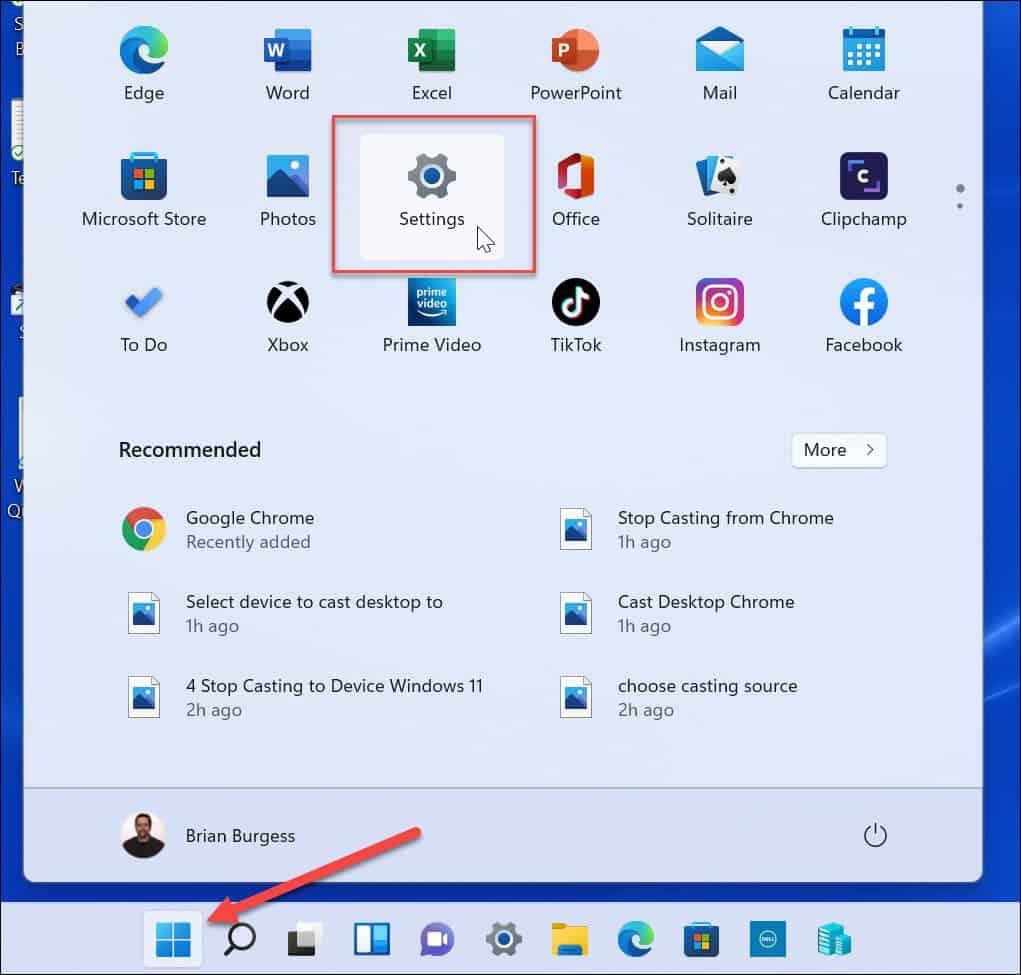
- Kun Asetukset avautuu, napsauta vasemmalla olevasta sarakkeesta Sovellukset .
- Napsauta oikealla Sovellukset ja ominaisuudet .
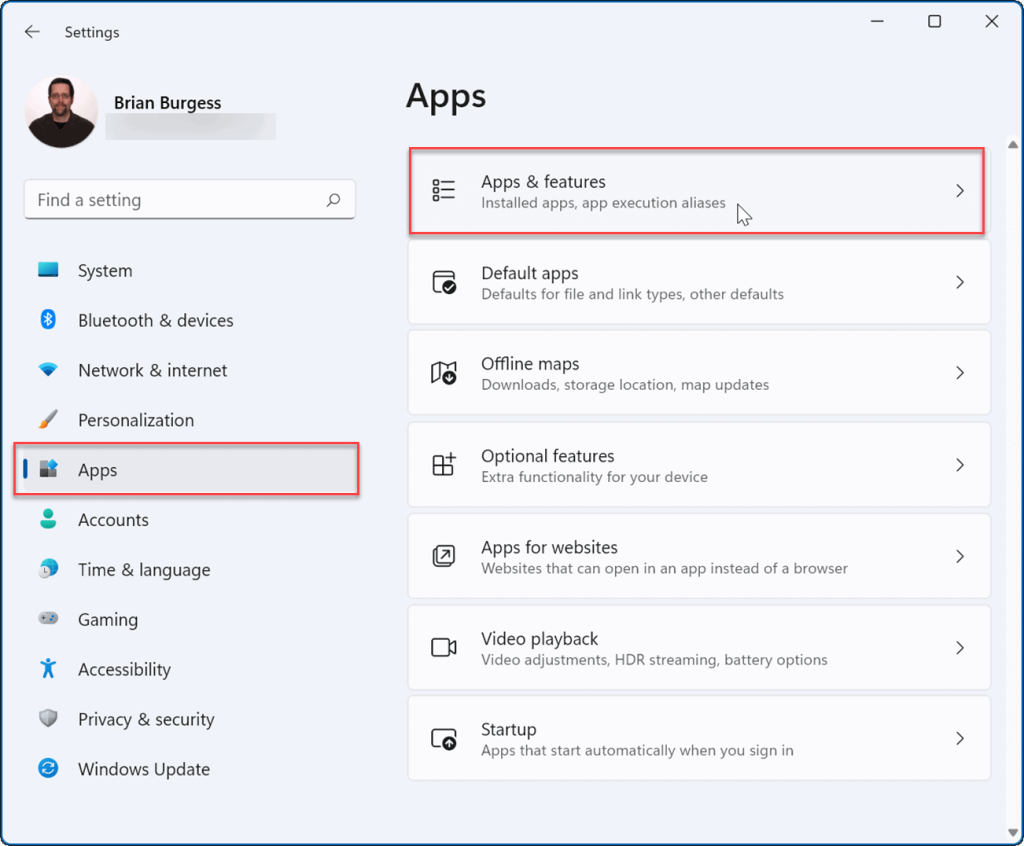
- Laajenna Lisää asetuksia -osio seuraavassa valikossa ja valitse Arkistoi sovellukset -vaihtoehto.

- Voit ottaa Arkistointisovellukset -ominaisuuden käyttöön tai poistaa sen käytöstä sen vaihtokytkimellä.
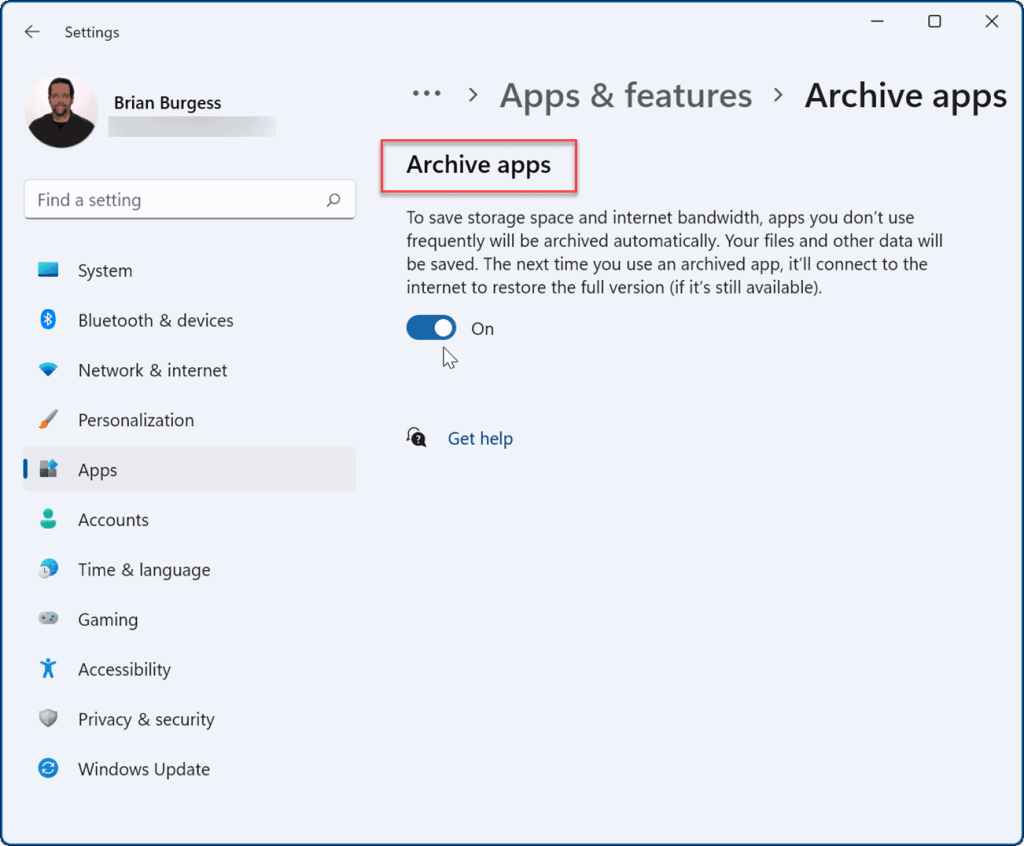
Kun olet ottanut ominaisuuden käyttöön, Windows arkistoi automaattisesti sovellukset, joita et käytä usein. Jos poistat Arkistointisovellukset-ominaisuuden käytöstä, Windows ei enää yritä poistaa harvoin käyttämiäsi Microsoft Store -sovelluksia.
Jos päätät käyttää sovellusta uudelleen, voit. Näet edelleen sovellusten pikakuvakkeet Käynnistä-valikossa ja muualla – napsauta sitä aloittaaksesi sen käytön. Kun napsautat arkistoitua sovellusta, Windows muodostaa yhteyden Microsoft Storen palvelimiin ladatakseen ja asentaakseen sovelluksen uudelleen pyynnöstä.
Yksi asia on kuitenkin muistettava, että tämä ominaisuus toimii vain Microsoft Store -sovellusten kanssa . Sovelluksen on edelleen oltava Storessa, kun se palautetaan arkistoidusta tilasta, ja tarvitset myös Internet-yhteyden, jotta se voi palauttaa sen.
Jos sinulla on sovelluksia, joiden kanssa et halua ottaa riskiä, saattaa olla järkevää poistaa sovellusten arkistoiminen käytöstä niiden suojaamiseksi.
Ota kaikki irti Windows 11:stä
Mitä tulee sovelluksiin, Windows 11 sisältää joitain hyödyllisiä ominaisuuksia, kuten sovellusten Internet-yhteyden estäminen . Etkö enää tarvitse ohjelmistoa tietokoneellesi? Tutustu sovellusten poistamiseen Windows 11:ssä .
Jos tietokoneesi ei käynnisty niin nopeasti kuin haluaisit, paranna suorituskykyä poistamalla käynnistyssovellukset käytöstä Windows 11:ssä . Jos sinulla on aloittelija, joka on vasta aloittamassa Windows 11:n käyttöä, sinun kannattaa ehkä tehdä se, jotta hän ei voi asentaa verkosta löytämiään sovelluksia. Sen sijaan voit tehdä sen niin, että he asentavat vain Microsoft Store -sovelluksia .
Windows-tietokoneesi ei myöskään ole vain Microsoft Store -sovelluksia varten. Sen sijaan voit asentaa Android-sovelluksia Windows 11:een tai asentaa WSL:n ja käyttää Linux-sovelluksia Windows 11:ssä.
![Xbox 360 -emulaattorit Windows PC:lle asennetaan vuonna 2022 – [10 PARHAAT POINTA] Xbox 360 -emulaattorit Windows PC:lle asennetaan vuonna 2022 – [10 PARHAAT POINTA]](https://img2.luckytemplates.com/resources1/images2/image-9170-0408151140240.png)
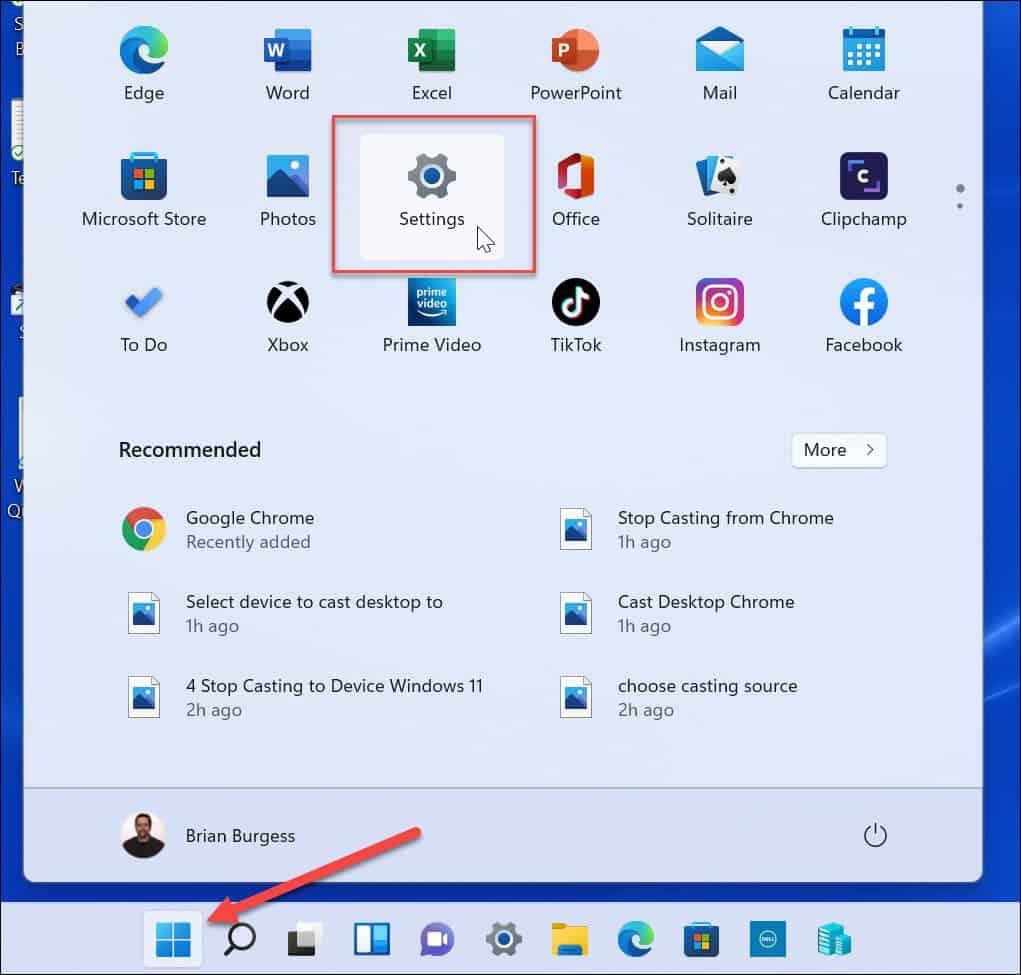
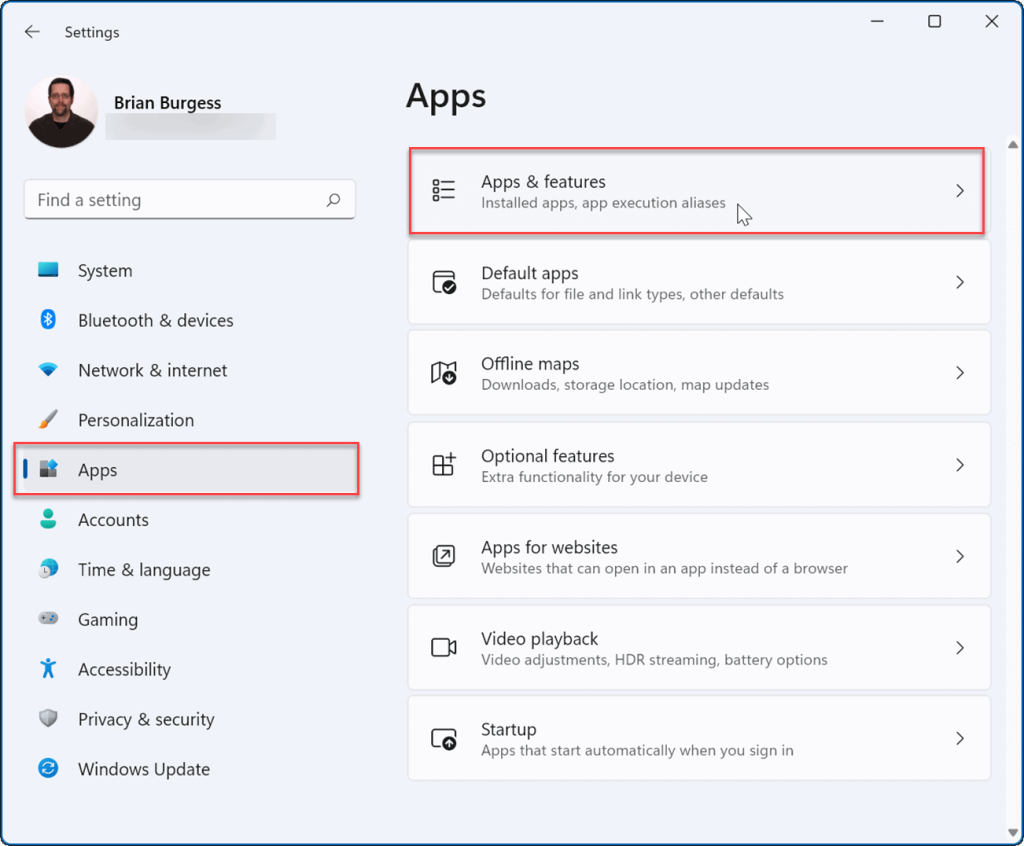

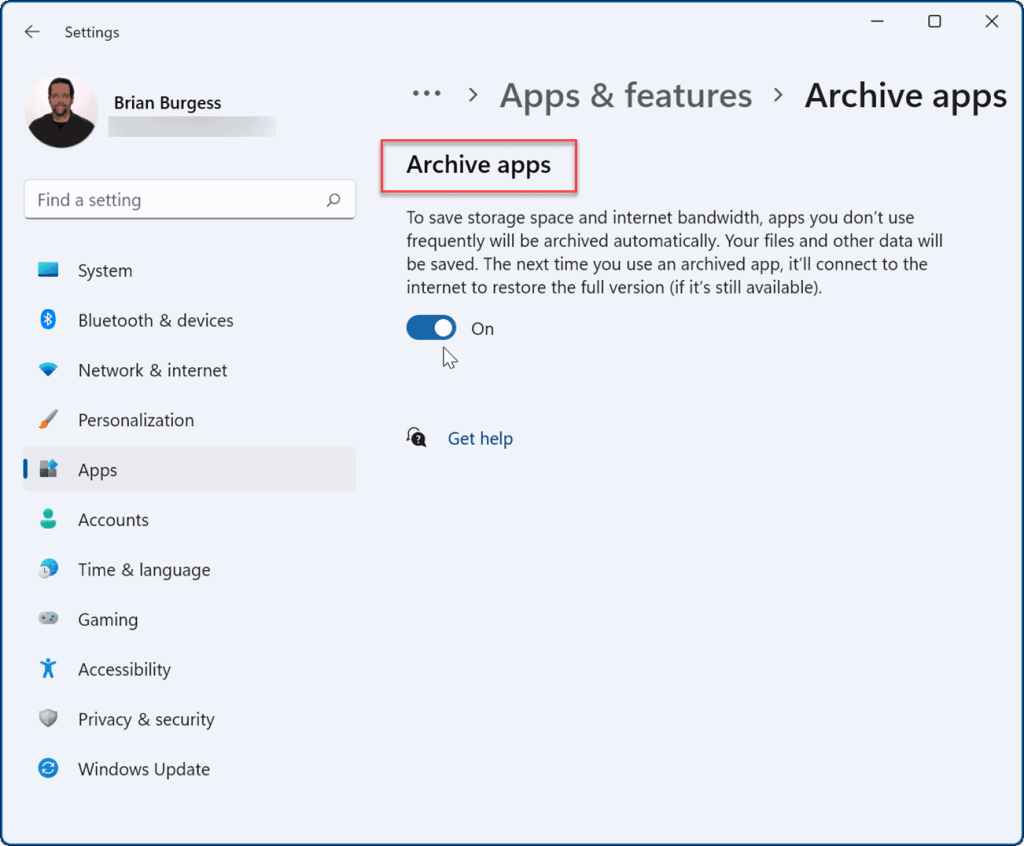
![[100 % ratkaistu] Kuinka korjata Error Printing -viesti Windows 10:ssä? [100 % ratkaistu] Kuinka korjata Error Printing -viesti Windows 10:ssä?](https://img2.luckytemplates.com/resources1/images2/image-9322-0408150406327.png)




![KORJAATTU: Tulostin on virhetilassa [HP, Canon, Epson, Zebra & Brother] KORJAATTU: Tulostin on virhetilassa [HP, Canon, Epson, Zebra & Brother]](https://img2.luckytemplates.com/resources1/images2/image-1874-0408150757336.png)

![Kuinka korjata Xbox-sovellus, joka ei avaudu Windows 10:ssä [PIKAOPAS] Kuinka korjata Xbox-sovellus, joka ei avaudu Windows 10:ssä [PIKAOPAS]](https://img2.luckytemplates.com/resources1/images2/image-7896-0408150400865.png)
